tellyou系统安装后如何装驱动
tellyou系统安装完怎么装驱动?itellyou上的系统怎么重装驱动?系统教程
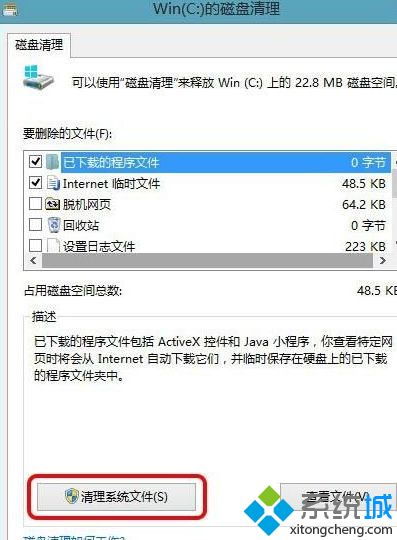
在成功通过itellyou(网址:[https://msdn.itellyou.cn/](https://msdn.itellyou.cn/))安装完windows系统后,接下来面临的重要任务就是安装或重装驱动程序。驱动程序是硬件与操作系统之间的桥梁,确保硬件设备能够正常工作。以下是一份详细的教程,指导你如何在itellyou系统上安装或重装驱动程序。
一、识别硬件与查找驱动程序
在安装驱动程序之前,首先需要识别你的硬件设备。打开“设备管理器”(通常可以在控制面板中找到),查看哪些设备后面带有黄色的感叹号或红色的叉叉,这些设备就是缺少驱动程序的。
记下这些设备的名称和厂商信息,这是找到正确驱动程序的关键。最可靠的途径是去设备厂商的官方网站下载驱动程序。例如,如果你的显卡是nvidia的,就去nvidia官网下载;如果是amd的,就去amd官网下载。
二、下载并安装驱动程序
1. 下载驱动程序:
- 访问设备厂商的官方网站。
- 在支持或下载页面,输入你的设备型号和系统版本(32位或64位)。
- 下载对应的驱动程序安装包。
2. 安装驱动程序:
- 双击下载的驱动程序安装包,按照提示进行安装。
- 在安装过程中,可能会弹出一些提示框,仔细阅读并按照提示操作。
- 安装完成后,重启计算机以确保驱动程序生效。
三、验证驱动程序安装结果
安装完驱动程序后,回到“设备管理器”中查看,之前带有黄色感叹号或红色叉叉的设备是否已恢复正常。如果还有问题,可能是驱动程序下载错误或安装过程中有误,需要重新检查并安装。
四、重装驱动程序
如果驱动程序出现问题,或者你想彻底更新驱动程序,可以考虑重装驱动程序。以下是重装驱动程序的步骤:
1. 卸载现有驱动程序:
- 在“设备管理器”中,找到需要重装驱动程序的设备。
- 右键点击该设备,选择“卸载设备”。
- 确认卸载操作。
2. 清理残留文件(可选):
- 使用专业的驱动管理软件(如driver booster、driver easy等)来清理残留的驱动程序文件。
3. 重新安装驱动程序:
- 按照上述“下载并安装驱动程序”的步骤重新安装驱动程序。
五、使用驱动管理软件
对于不熟悉手动安装驱动程序的用户,可以使用专业的驱动管理软件来自动检测、下载和安装驱动程序。这些软件通常能够识别你的硬件设备,并提供最新的驱动程序下载链接。但请注意,使用此类软件时要确保来源可靠,避免下载到恶意软件。
六、注意事项
- 在安装或重装驱动程序之前,请确保已备份重要数据。
- 官方网站是下载驱动程序的首选途径,避免从不明来源下载驱动程序。
- 在安装驱动程序时,最好关闭一些不必要的程序,以免发生冲突。
- 如果遇到驱动程序安装问题,可以先查看官方文档或搜索相关的解决方案。
通过以上步骤,你应该能够成功在itellyou系统上安装或重装驱动程序。记住,细心、耐心和谨慎是避免不必要麻烦的关键。祝你顺利完成任务!









